Tato stránka je zcela věnována adaptéru Wi-Fi TP-Link TL-WN722N. Velmi populární model, který byl úspěšně prodáván po dlouhou dobu. Vynikající adaptér pro připojení k síti Wi-Fi stacionárních počítačů nebo notebooků. K dispozici je externí anténa, což je nepochybně velké plus. Díky tomu adaptér lépe přijímá signál Wi-Fi. Také od profesionálů bych si vybral jednoduché nastavení. Žádné problémy s ovladačem (dobře, téměř žádný). Pracuje stabilně ve Windows 10, Windows 8, Windows 7 a Windows XP. Existují problémy, když počítač nevidí adaptér nebo TL-WN722N nevidí síť Wi-Fi. To se však zpravidla snadno vyřeší a obvykle se to stane v důsledku nastavení operačního systému. No, nebo vinou a nezkušeností samotného uživatele. V tomto článku se podíváme na nejoblíbenější problémy.
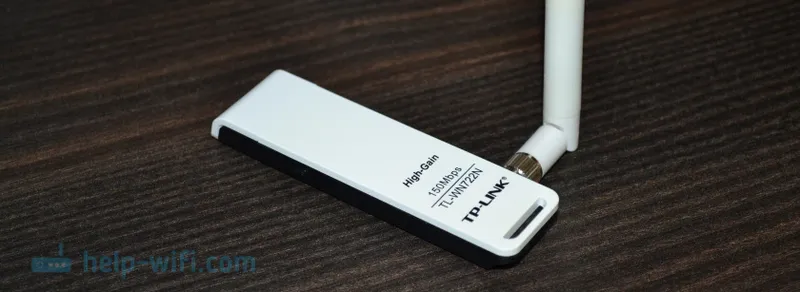
V době psaní tohoto článku používám adaptér Wi-Fi TP-Link TL-WN722N V 1.0 několik týdnů. Mám notebook, připojil jsem se pomocí vestavěného modulu Wi-Fi. Ale já jsem musel notebook odsunout a položit na polici pod stolem. A Wi-Fi se začalo chytat velmi špatně (1-2 divize). Tento adaptér jsem musel připojit pomocí malého prodlužovacího kabelu USB. V systému Windows 10 jsem nic nenakonfiguroval, jen jsem jej připojil a systém nainstaloval ovladače samotné. Je pravda, že ve správci zařízení se zobrazuje jako „bezdrátový síťový adaptér Atheros AR9271“. Ale všechno funguje dobře.
Adaptér TP-Link TL-WN722N má dvě hardwarové verze (na oficiálním webu je V3, ale v době psaní tohoto dokumentu existuje ovladač pouze pro MAC). Hardwarová verze V1 běží na čipové sadě Atheros AR9271 a V2 na REALTEK RTL8188EUS. Oficiální stránka obsahuje ovladače pro Windows, MAC i Linux. Vlastnosti nebudou popsány, lze je prohlížet na jakémkoli místě. Rychlost sítě Wi-Fi až 150 Mbps.
Další důležitý bod. Prostřednictvím adaptéru TL-WN722N se můžete nejen připojit k bezdrátovým sítím, ale také distribuovat internet prostřednictvím sítí Wi-Fi. Může fungovat jako přístupový bod (SoftAP). Distribuci můžete přizpůsobit pomocí nástrojů systému Windows i pomocí proprietárního nástroje. Níže o tom budu psát podrobněji a uvedu potřebné odkazy.
Instalace ovladače na TP-Link TL-WN722N
Celý proces nastavení téměř jakéhokoli adaptéru Wi-Fi se týká instalace ovladačů. Nejprve musíte samozřejmě připojit samotný adaptér k počítači nebo notebooku.
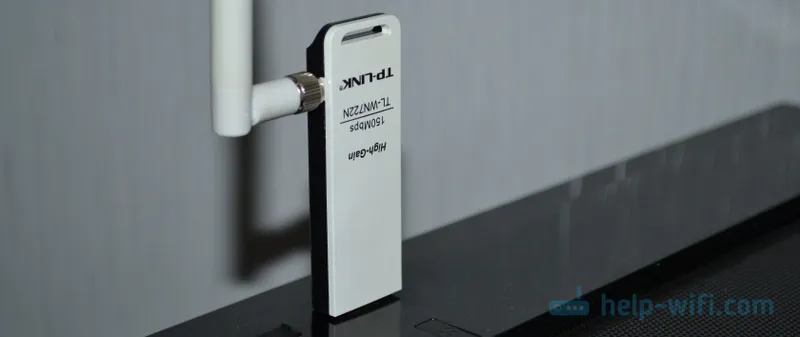
Stačí jej připojit do portu USB.
Rada: Pokud máte Windows 10, nespěchejte s instalací ovladačů z disku nebo z webu. Systém s největší pravděpodobností vybere a nainstaluje samotný ovladač. Zobrazí se zpráva, zda je zařízení nainstalováno nebo ne. A samotný adaptér by se měl objevit ve správci zařízení. Ikona připojení Wi-Fi na oznamovací liště. Pokud systém Windows 10 nemůže nainstalovat adaptér sám o sobě nebo nefunguje dobře (odpojený, nízká rychlost, ping), nainstalujte ovladač z webu disku nebo TP-Link.Pro druhou verzi hardwaru (ver. 2) je ovladač k dispozici pro všechny verze Windows, včetně Windows 10. Pro první verzi hardwaru (ver. 1) neexistují v systému Windows 10 žádné ovladače pro TL-WN722N. Ale jak jsem psal výše, všechno pro mě fungovalo automaticky. Na internetu také píšou, že jsou vhodné ovladače z Windows 8.1 nebo z disku.
Tip: Chcete-li zjistit hardwarovou verzi vašeho adaptéru, podívejte se na štítek na samotném adaptéru.
Pokud zde není uvedena verze hardwaru, pak je to verze V1.
Sada obsahuje disk s ovladači a obslužným programem. Odtud můžete nainstalovat vše. Stačí spustit disk a postupujte podle pokynů.
Tip: Nástroj pro správu adaptérů se zpravidla instaluje z disku. Můžete si ji také stáhnout z oficiálních webových stránek. Tento nástroj není nijak zvlášť zapotřebí. Doporučuji vám tedy jej neinstalovat. Během instalace z disku můžete instalaci nástroje zrušit.Chcete-li stáhnout ovladač, klikněte na odkaz http://www.tp-linkru.com/download/TL-WN722N_V1.html, vyberte verzi hardwaru , přejděte na kartu „Ovladač“ a načtěte první soubor do seznamu pro Windows.

Instalace:
- U hardwarové verze V2 je ovladač ve formě souboru EXE. Stačí spustit soubor Setup.exe a nainstalovat.
- Pro verzi V1 obsahuje archiv složky se soubory pro různé verze systému Windows. V takovém případě musíte přejít do správce zařízení, na kartu „Síťové adaptéry“, pravým tlačítkem myši na adaptér a vybrat „Aktualizovat ovladač“.
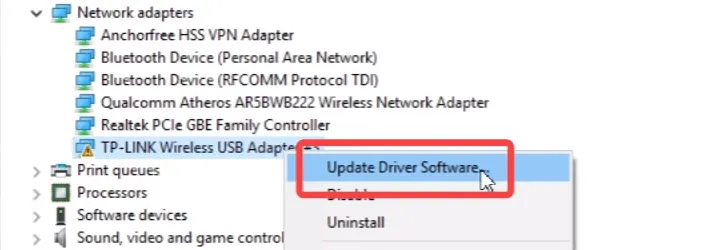 Dále vyberte položku „Vyhledat ovladače v tomto počítači“.
Dále vyberte položku „Vyhledat ovladače v tomto počítači“.  Určete složku s ovladačem pro naši verzi Windows a klikněte na „Další“.
Určete složku s ovladačem pro naši verzi Windows a klikněte na „Další“. 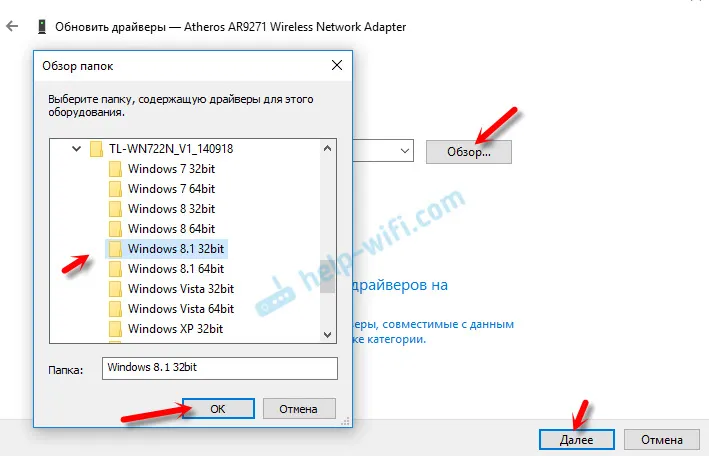 Všechno by mělo být nainstalováno a TP-Link TL-WN722N začne fungovat.
Všechno by mělo být nainstalováno a TP-Link TL-WN722N začne fungovat.
Hardware Windows 10 a adaptér V1
Pokud není vše nainstalováno automaticky, můžete zkusit nainstalovat ovladač z disku nebo ze systému Windows 8.1. Takhle:
- Stáhněte si archiv s ovladači pro V1.
- Extrahujte složky z archivu.
- Přejděte do složky „Windows 8.1 64bit“ (nebo 32bit), klepněte pravým tlačítkem myši na soubor athuwbx.inf a vyberte „Instalovat“.
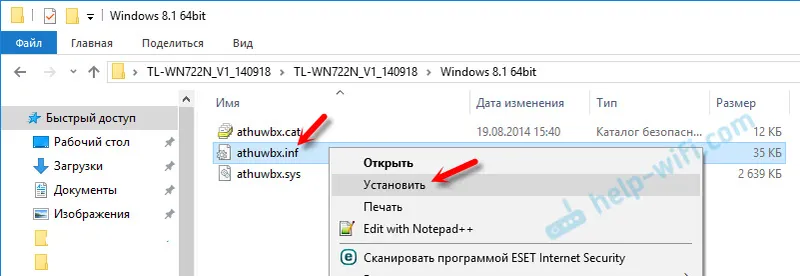 Možná bude nutné restartovat počítač.
Možná bude nutné restartovat počítač.
Nebo použijte výše popsanou metodu.
Možné problémy a řešení
Pojďme se podívat na nejoblíbenější problémy, s nimiž se uživatelé nejčastěji setkávají.
- Počítač nevidí TP-Link TL-WN722N. Pokud jste připojili adaptér k portu USB počítače a Wi-Fi se neobjeví, je pravděpodobné, že stačí nainstalovat ovladače. O tom jsem psal výše. Přejděte do Správce zařízení a zkontrolujte. Pokud počítač vůbec nereaguje na připojení adaptéru, ve správci zařízení se nic neobjeví a zkuste jej připojit k jinému portu USB. Nepoužívejte prodlužovací kabel USB. Zkontrolujte na jiném počítači nebo notebooku.
- Pokud TL-WN722N nevidí síť Wi-Fi. Nejsou k dispozici žádná připojení. Nejoblíbenější problém. Zdá se, že všechno funguje, ale seznam bezdrátových sítí dostupných pro připojení se nezobrazí. Jiná zařízení však vidí dostupné sítě. Nejčastěji k tomu dochází v důsledku deaktivované služby automatické konfigurace WLAN v systému Windows. Musíte zkontrolovat, a pokud je zakázána, pak ji spusťte.
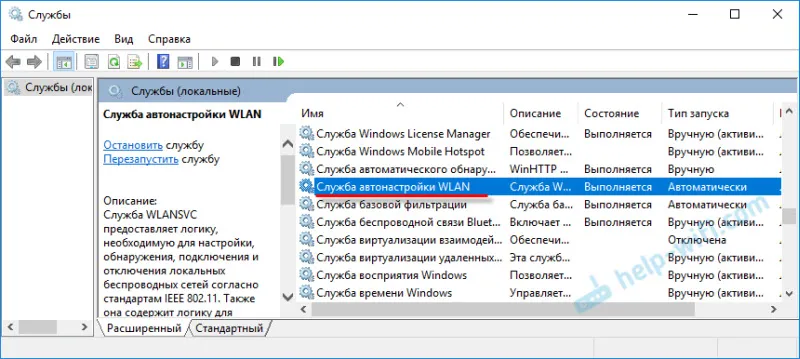 Článek o službě automatické konfigurace WLAN. Co to je a jak to v okně povolit, jsem o tom psal podrobněji. Také se ujistěte, že v místě instalace adaptéru je bezdrátový signál. Zkontrolujte, zda je anténa správně přišroubována.
Článek o službě automatické konfigurace WLAN. Co to je a jak to v okně povolit, jsem o tom psal podrobněji. Také se ujistěte, že v místě instalace adaptéru je bezdrátový signál. Zkontrolujte, zda je anténa správně přišroubována. - Nízká rychlost, připojení klesá. Nejprve zakažte vypnutí adaptéru Wi-Fi, abyste šetřili energii. Jak na to - zde napsáno. Znovu nainstalujte ovladač. Zkuste nainstalovat z disku. Pokud máte Windows 10, zkuste řešení z článku: Wi-Fi se v systému Windows 10 vypne.
Pokud narazíte na jiné problémy, napište o nich do komentářů. Zvláště pokud znáte řešení?
TL-WN722N jako přístupový bod (sdílíme Wi-Fi)
Prostřednictvím adaptéru TP-Link TL-WN722N můžete sdílet Wi-Fi z počítače a sdílet internet s dalšími zařízeními. Přístupový bod můžete nakonfigurovat pomocí proprietárního nástroje TP-Link. Stačí aktivovat režim „SoftAP“ a nastavit potřebné parametry (název sítě, heslo).
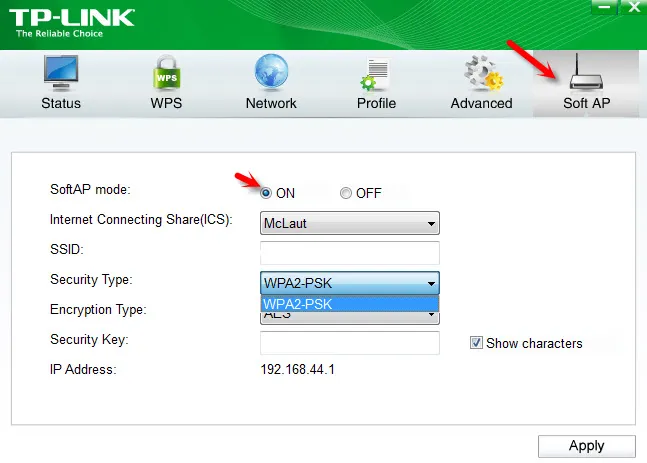
Doporučuji však nastavit distribuci Wi-Fi pomocí systému Windows podle mých pokynů. Tuto příručku můžete použít: Jak sdílet internet prostřednictvím adaptéru Wi-Fi v počítači se systémem Windows 10.
Nebo podrobnější pokyny:
- Nastavení přístupového bodu v systému Windows 7.
- Sdílení Wi-Fi v systému Windows 10.
- Konfigurace SoftAP na Windows 10 pomocí Mobile Hotspot.
Všechno je zde podrobně popsáno a ukázáno. Uspěješ!
Všechny dotazy, dodatky, poznámky, „Děkuji“ zůstávají v komentářích. Převést peníze na kartu? Hodně štěstí!
